Διαφήμιση
 Είναι σχετικά δύσκολο να κρατήσετε την προσοχή του κοινού όταν το μόνο που έχετε να φτιάξετε είναι αριθμοί και γραφήματα. Η συζήτησή σας έχει σημασία, πώς μιλάτε περισσότερο και τι δείχνετε στις διαφάνειες του PowerPoint θα μπορούσε να είναι το κεράσι στο κέικ.
Είναι σχετικά δύσκολο να κρατήσετε την προσοχή του κοινού όταν το μόνο που έχετε να φτιάξετε είναι αριθμοί και γραφήματα. Η συζήτησή σας έχει σημασία, πώς μιλάτε περισσότερο και τι δείχνετε στις διαφάνειες του PowerPoint θα μπορούσε να είναι το κεράσι στο κέικ.
Με κάθε βελτιωμένη έκδοση του PowerPoint, οι παρουσιαστές έχουν καλύτερα εργαλεία για να παίξουν μαζί τους. Τόσο πολύ, ώστε δεν χρειάζεστε έναν πλήρη επεξεργαστή γραφικών για να δουλέψετε μαγεία στις διαφάνειες σας. Μπορείτε να το κάνετε μέσα στο ίδιο το PowerPoint. Το ακόλουθο σεμινάριο χρησιμεύει ως παράδειγμα. Τα παρακάτω βήματα δείχνουν πώς να δημιουργήσετε ένα τρισδιάστατο κυκλικό διάγραμμα που απεικονίζει μια διαδικασία τεσσάρων βημάτων. Μετά από να το κρεμάσετε, μπορείτε να το τροποποιήσετε για να εμφανίσετε περισσότερες από τέσσερις διαδικασίες. Είναι πολύ εύκολο.
Μια προεπισκόπηση του τελικού διαγράμματος 3-D κύκλου
Αυτό στοχεύουμε:

Σχεδίαση της βασικής κυκλικής μορφής
1. Ξεκινάμε το έργο μας με μια κενή διαφάνεια και το εργαλείο αυτόματων σχημάτων. Μπορείτε να πάρετε τα σχήματα από το
Σπίτι μενού (κάτω από το Σχέδιο ομάδα) ή από το Εισάγετε μενού. Επιλέξτε το σχήμα "Ακίδα μπλοκ".
2. Κρατήστε πατημένο το πλήκτρο Shift και σχεδιάστε ένα τόξο μπλοκ. Το πλήκτρο Shift βοηθά να σχεδιάσετε ένα τέλειο ημικυκλικό τόξο μπλοκ. Στη συνέχεια, μπορείτε να επιλέξετε να αφαιρέσετε το χρώμα της γραμμής στο σχήμα (κάντε δεξί κλικ - Μορφή σχήματος - Χρώμα γραμμής - Χωρίς γραμμή).
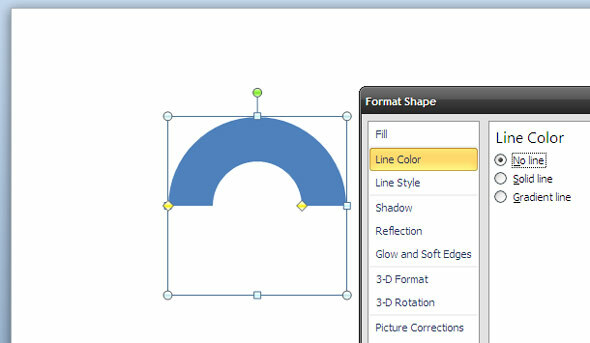
3. Τώρα, για να δείξουμε τη διαδικασία μας, πρέπει να πάρουμε αυτό το βασικό τόξο και να το αντιγράψουμε ανάλογα με τον αριθμό των σταδίων της διαδικασίας. Για παράδειγμα, εάν έχουμε τέσσερα στάδια - πατήστε το πλήκτρο Shift και κάντε κλικ στην εσωτερική κίτρινη άγκυρα και σύρετέ το για να διαιρέσετε το ημικυκλικό σχήμα σε ένα τέταρτο.

4. Πατήστε CTRL και σύρετε με το ποντίκι σας για να δημιουργήσετε ένα αντίγραφο του παραπάνω σχήματος. Θα δείτε ένα σύμβολο '+' κάτω από τον κέρσορα βέλους για να υποδείξετε το αντίγραφο. Παω σε Ρύθμιση - Αντικείμενα θέσης - Περιστροφή - Περιστροφή οριζόντια για να αναδημιουργήσει το τόξο, αλλά σε δύο ξεχωριστά κομμάτια.

5. Πάλι, πατήστε CTRL για να δημιουργήσετε ένα αντίγραφο του παραπάνω τόξου και από το Κανονίζω εντολή μενού, κάντε μια κάθετη αναστροφή πριν ευθυγραμμίσετε τα δίδυμα τεμάχια μαζί σε μια πλήρη κυκλική μορφή. Αυτή η εικόνα έχει τώρα τέσσερα διαφορετικά μέρη, ένα για κάθε στάδιο που θέλουμε να δείξουμε στην κυκλική διαδικασία. Κάντε κλικ σε κάθε τμήμα και χρωματίστε τα διαφορετικά (κάντε δεξί κλικ - Μορφή Σχήμα - Γεμίστε - Στερεά Συμπληρώστε).

6. Επιλέξτε τα τέσσερα τέταρτα πιέζοντας CTRL + A. Κάντε δεξί κλικ στον κύκλο και επιλέξτε Ομάδα - Ομάδα για να ενώσετε τα τέσσερα μέρη μαζί.
Δίνοντας στον Κύκλο την 3-D Θεραπεία
7. Κάντε δεξί κλικ στον κύκλο και επιλέξτε Αντικείμενο μορφοποίησης - Περιστροφή 3D. Κάντε κλικ στο Προεπιλογές - επιλέξτε Προοπτική Χαλαρή από το dropdown.

8. Αυτό μετατρέπει την επίπεδη εικόνα 2-διαστάσεων σε 3-διαστάσεων. Για να το κάνουμε πιο ρεαλιστικό, πηγαίνουμε στο Μορφή - Αντικείμενο - Μορφή 3-D - Κοίλο - Κορυφή - Διαγώνιος. Για να το διακοσμήσετε με πιο ρεαλιστικό βάθος, εισαγάγετε μια κατάλληλη τιμή για Βάθος και να αλλάξετε το χρώμα εάν θέλετε. Όπως στο στιγμιότυπο οθόνης, το εξωτερικό χρώμα του κύκλου έχει αλλάξει σε ανοιχτό γκρι χρώμα.
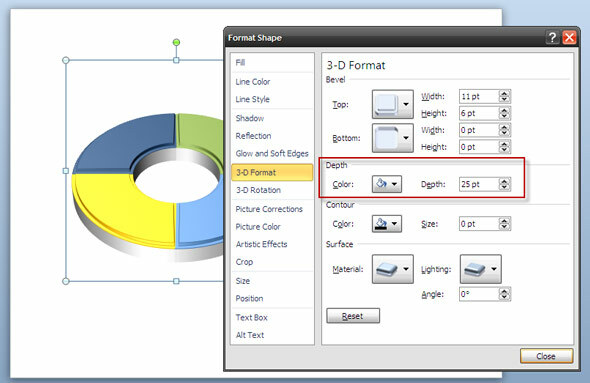
Προσθέτοντας Shine και Sheen
9. Μπορείτε να προσθέσετε διάφορα εφέ για να πάρετε τον κύκλο και να του δώσετε ένα άγγιγμα. Το παράθυρο διαλόγου Μορφή μορφής σας δίνει τη δυνατότητα επιλογής διαφόρων εφέ. Μπορείτε να επιλέξετε οποιοδήποτε κατάλληλο από τις επιλογές Επιφάνεια.

10. Στο ίδιο παράθυρο διαλόγου, μεταβείτε στη σκιά και επιλέξτε Προεπιλογές - Εξωτερική - Διαγώνια διαγώνια κάτω δεξιά. Μπορείτε να παίξετε με τις άλλες αξίες για να δώσετε στον κύκλωμά σας 3-D μια πιο φυσική αίσθηση.

Το μόνο που παραμένει είναι η προσθήκη κάποιου κειμένου και δεδομένων για την ολοκλήρωση της διαφάνειας παρουσίασης κύκλου επεξεργασίας.
Αυτός είναι μόνο ένας από τους τρόπους για την απεικόνιση των πληροφοριών δημιουργικά με τη βοήθεια ενός διαγράμματος 3-D. Το PowerPoint προσφέρει πολλά περιθώρια δημιουργικότητας. Μπορείτε να δοκιμάσετε αυτό το διάγραμμα στο PowerPoint 2007 και το 2010. Έχετε κάποια άλλη πρακτική Συμβουλές PowerPoint μοιράζομαι? Ενημερώστε μας αν βρήκατε αυτό το φροντιστήριο χρήσιμο για ένα μέλλον παρουσίαση σχεδιάζετε.
Ο Saikat Basu είναι αναπληρωτής συντάκτης για το Internet, τα Windows και την παραγωγικότητα. Μετά την απομάκρυνση του βάρους ενός MBA και μιας δεκαετίας καριέρας μάρκετινγκ, είναι τώρα παθιασμένος για να βοηθήσει τους άλλους να βελτιώσουν τις ικανότητές τους για αφήγηση. Εξετάζει το αγνοούμενο κόμμα της Οξφόρδης και μισεί κακά στιγμιότυπα οθόνης. Αλλά οι ιδέες για την Φωτογραφία, το Photoshop και την Παραγωγικότητα μαθαίνουν την ψυχή του.